
Yritätkö kopioida viestitunnusta Discordissa?
Ehkä haluat lisätä reaktiorooleja ja tarvitset viestitunnuksen.
Tai ehkä haluat tehdä luottamus- ja turvallisuusraportin.
Joka tapauksessa kopioimalla viestin tunnus vaaditaan molemmille toiminnoille.
Tässä oppaassa opit kopioimaan viestitunnuksen Discordissa kolmessa helpossa vaiheessa.
Tämä opas sopii molemmille mobiili ja työpöytä laitteita, joten voit käyttää kumpaa tahansa.
Oppaan loppuun mennessä sinun pitäisi pystyä kopioimaan tunnus leikepöydällesi.
- Kuinka kopioida viestitunnus Discordissa
- Mikä on Discord-viestitunnus?
- Mihin Discord ID:tä käytetään?
Kuinka kopioida viestitunnus Discordissa
Jos haluat kopioida viestitunnuksen Discordissa, sinun on otettava kehittäjätila käyttöön käyttäjäasetuksissa.
Kehittäjätila lisää ”Kopioi tunnus” -vaihtoehto aina palvelimen, käyttäjän, viestin tai kanavan kontekstivalikossa.
Jos käytät Discordia työpöydällä, voit napsauttaa palvelinta, käyttäjää, viestiä tai kanavaa hiiren kakkospainikkeella saadaksesi sen yksilöllisen tunnuksen.
Toisaalta, jos käytät Discordia mobiililaitteella, paina sen sijaan pitkään palvelinta, käyttäjää, viestiä tai kanavaa.
Kopioi palvelimen tunnus napsauttamalla hiiren kakkospainikkeella palvelimen kuvaketta ja valitsemalla ”Kopioi tunnus”.
Seuraavaksi voit kopioida käyttäjätunnuksen napsauttamalla hiiren oikealla painikkeella käyttäjän profiilia ja valitsemalla ”Kopioi tunnus”.
Jos haluat kopioida viestin tunnuksen, napsauta viestiä hiiren kakkospainikkeella tai napsauta kolmen pisteen kuvaketta ja valitse ”Kopioi tunnus”.
Lopuksi, jos haluat kopioida kanavan tunnuksen, napsauta kanavaa hiiren kakkospainikkeella ja valitse ”Kopioi tunnus”.
Joka tapauksessa alla on vaiheittainen opas siitä, kuinka voit kopioida viestitunnuksen Discordissa.
1. Siirry kohtaan Käyttäjäasetukset
Avaa Discord (työpöydällä/mobiililaitteella) > Profiili-välilehti > Hammasrataskuvake (Käyttäjäasetukset).
Ensimmäinen vaihe on siirtyä käyttäjäasetuksiin.
Avaa ensin Discord työpöydällä tai mobiililaitteella.
Voit käyttää joko a pöytäkoneella tai kännykällä laitteessa, mutta muista, että tämän oppaan kuvakaappaukset on otettu Discordin työpöytäversiossa.
Kun olet avannut Discordin, siirry mille tahansa palvelimelle.
Palvelimen sivupalkissa näet sen tekstikanavat, äänikanavat ja niin edelleen.
Sivupalkin alareunassa näet Discord-profiilisi profiilikuvasi ja nimesi kanssa.
Nimesi vieressä näet kolme erilaista kuvaketta – mikrofonin, kuulokkeet ja varusteet.
Napsauta rataskuvaketta siirtyäksesi käyttäjäasetuksiin.
Parin seuraavan vaiheen aikana opit, kuinka kehittäjätila otetaan käyttöön, jotta ”Kopioi tunnus” -vaihtoehto tulee näkyviin.
Siirry seuraavaan vaiheeseen saadaksesi selville, missä kehittäjätila sijaitsee.
2. Valitse ”Ulkonäkö” ja ota kehittäjätila käyttöön
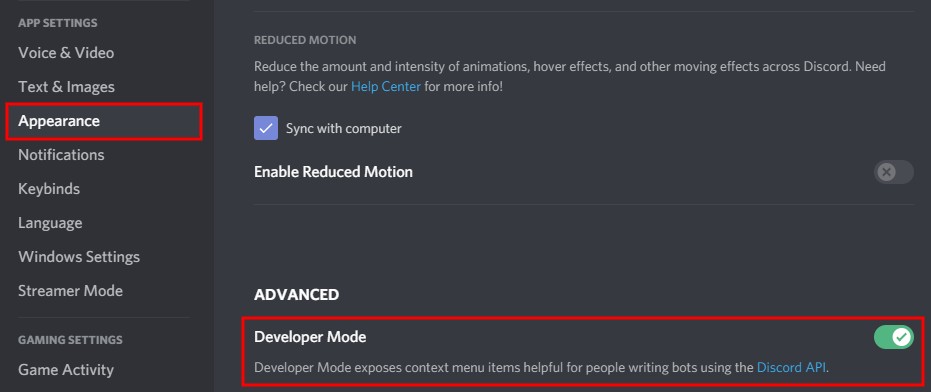
Sovellusasetukset > Ulkoasu > Lisäasetukset > Kehittäjätila > Ota kehittäjätila käyttöön.
Kun olet Käyttäjäasetukset-sivulla, näet oikeanpuoleisen sivupalkin, jossa on paljon vaihtoehtoja.
Sivupalkissa on useita eri otsikoita – Käyttäjäasetukset, Laskutusasetukset, Sovellusasetukset ja Peliasetukset.
Sovellusasetukset-kohdassa näet vaihtoehdon, jossa lukee ”Ulkoasu”.
Napsauta ”Ulkonäkö” -vaihtoehtoa siirtyäksesi ulkoasuasetuksiin.
Ulkoasuasetuksissa voit muuttaa Discordin ulkoasua, kuten sen teemaa ja viestien näyttötapaa.
Vieritä sivun alaosaan, kunnes näet ”Lisäasetukset”-otsikon.
”Lisäasetukset”-otsikon alla näet vaihtoehdon, jossa voit ota kehittäjätila käyttöön.
Ota kehittäjätila käyttöön napsauttamalla kytkintä.
Kehittäjätilan käyttöönotto ottaa käyttöön ”Kopioi tunnus” -ominaisuuden pikavalikosta.
Siirry viimeiseen vaiheeseen oppiaksesi kopioimaan viestin tunnus.
3. Napsauta kolmea pistettä ja napsauta ”Kopioi tunnus”.
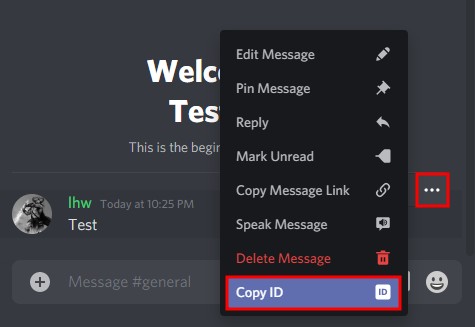
Napsauta viestin lisäkuvaketta / napsauta viestiä hiiren kakkospainikkeella > Kopioi tunnus.
Nyt kun olet ottanut kehittäjätilan käyttöön Discordissa, voit kopioida palvelimen, käyttäjän, viestin tai kanavan tunnuksen.
Tämä johtuu siitä, että ”Kopioi tunnus” -ominaisuus otetaan käyttöön kontekstivalikossa.
Jos et ole ottanut kehittäjätilaa käyttöön, ”Kopioi tunnus” -ominaisuutta ei näytetä.
Siirry ensin viestiin, josta haluat kopioida sen tunnuksen.
Sitten, napsauta kolmea pistettä -kuvaketta viestissä avataksesi kontekstivalikon.
Voit myös avata viestin napsauttamalla sitä hiiren kakkospainikkeella.
Jos käytät Discordia mobiililaitteella, paina sen sijaan viestiä pitkään.
Kun kontekstivalikko on valittu, näet ominaisuuden, jossa lukee ”Kopioi tunnus”.
Napsauta ”Kopioi tunnus” kopioidaksesi viestin tunnuksen.
Onnittelut, olet onnistuneesti kopioinut viestin tunnuksen Discordissa!
Nyt kun olet kopioinut tunnuksen, voit halutessasi poistaa kehittäjätilan käytöstä.
Mikä on Discord-viestitunnus?
Discord-viestin tunnus on a moninumeroinen tunnusnumero (esim. 813631721574154318) viestistä.
Viestien lisäksi Discordin käyttäjillä ja palvelimilla on omat tunnuksensa, joita voidaan hyödyntää monissa tapauksissa.
Sinun ei tarvitse tietää mitään ID-numeroita, mutta saatat tarvita sitä joissain tilanteissa.
Mihin Discord ID:tä käytetään?
Discord ID (esim. viestin tunnus) on yksilöllinen viestille ja on tyypillisesti bottikehittäjien käyttämä jotka kehittävät Discord-botteja.
Viestitunnus vaaditaan luotettavuus- ja turvallisuusraportin tekemiseen, mutta yleensä se vaatii vain viestilinkin, joka sisältää jo palvelimen tunnuksen, kanavatunnuksen ja viestitunnuksen.
Jos olet esimerkiksi kehittäjä ja aiot luoda botin, sinun on tehtävä se ota kehittäjätila käyttöön käyttääksesi Discord API:ta.
Voit ottaa kehittäjätilan käyttöön siirtymällä kohtaan Käyttäjäasetukset > Ulkoasu > Lisäasetukset > Kehittäjätila.
Johtopäätös
Ei ole yllättävää, että monilla Discord-käyttäjillä ei ole aavistustakaan kuinka kopioida viestin tunnus Discordissa.
Tämä johtuu siitä, että ”Kopioi tunnus” -ominaisuutta ei ole, jos kehittäjätilaa ei ole otettu käyttöön.
Onneksi kehittäjätilan ottaminen käyttöön on suhteellisen yksinkertaista, ja voit tehdä sen sekä Discordin työpöytä- että mobiiliversiossa.
DM:n (suoran viestin) kopioiminen on kuitenkin hieman erilaista, koska sinun on käytettävä Discordin selainversio sen vuoksi.
Kun olet navigoinut suoraan viestiin, tunnus löytyy linkin lopussa olevasta 18-numeroisesta numerosta.